
Vzdialená pomoc je funkcia, ktorá môže byť vo Windows 10 veľmi užitočná. Pomáha nám to, aby mala iná osoba prístup k nášmu zariadeniu, a tým vyriešiť problém. Aj keď nás to v mnohých prípadoch môže zachrániť, je to funkcia, ktorú môžu útočníci občas zneužiť a zneužiť.
Preto veľa používateľov chce zakázať vzdialenú pomoc v počítači so systémom Windows 10. Nie sú teda zraniteľní voči útoku kedykoľvek. Odvtedy sa občas vyskytli útoky, ktoré ťažili z tejto funkcie v počítači.
Pokiaľ ho teda nebudeme používať na našom počítači so systémom Windows 10, je najlepšie, ak túto vzdialenú pomoc deaktivujeme. Najskôr musíme otvoriť výhodu pre spustenie na počítači. Používame kombináciu klávesov Win + R. Ďalej, keď sa otvorí okno, musíme napísať nasledujúci príkaz: SystemPropertiesAdvanced. Potom sme stlačili enter.
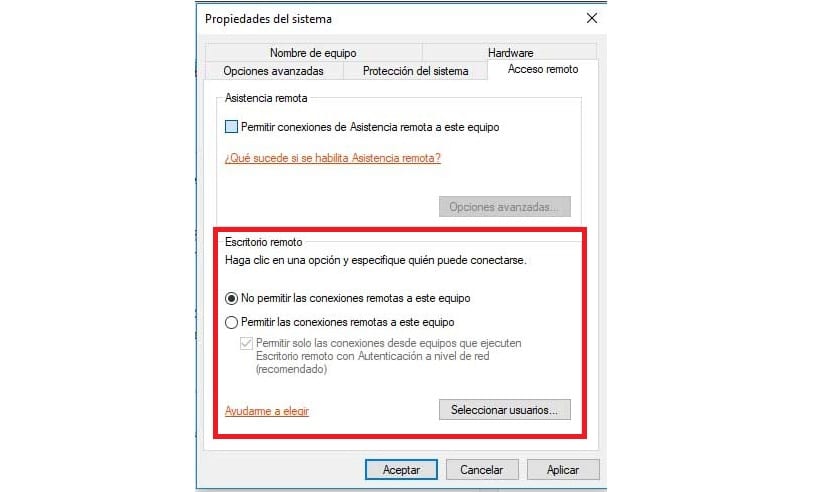
Potom sa otvorí okno vlastností systému. V rámci toho musíme prejdite na kartu vzdialeného prístupu, ktorú vidíme na jej vrchole. Kliknutím na ňu sa na obrazovke zobrazia nové možnosti. Musíme sa pozrieť na časť vzdialenej pracovnej plochy.
Vidíme, že tam máme dve možnosti, ktoré majú povoliť a zakázať vzdialené pripojenia. Ak máme aktivovanú vzdialenú pomoc Windows 10, musíme kliknúť na nepovoliť. Týmto spôsobom deaktivujeme túto pomoc na počítači. Po dokončení prijímame.
Pomocou týchto jednoduchých krokov máme deaktivovaná vzdialená pomoc na našom počítači. V niektorých prípadoch, ak chcete proces vrátiť späť, môžete vykonať rovnaké kroky. Je teda veľmi ľahké ho kedykoľvek aktivovať alebo deaktivovať. Používate vo Windows 10 vzdialenú pomoc?